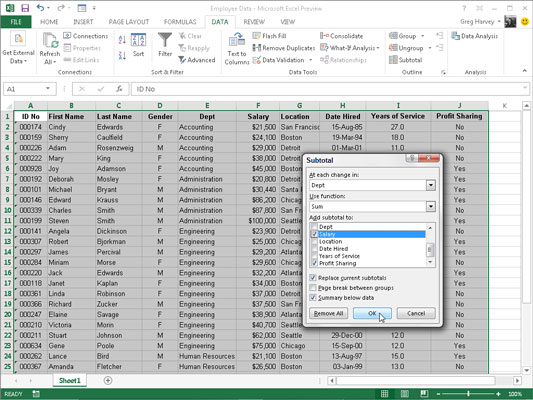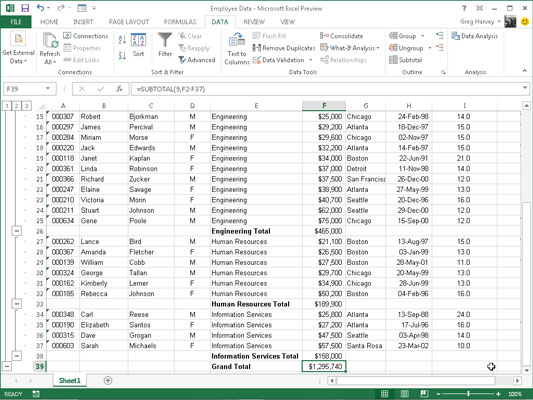Az Excel Részösszegek funkciójával rendezett listában részösszegezheti az adatokat. Egy adatlista részösszegzéséhez először abban a mezőben kell rendeznie a listát, amelyhez a részösszegeket szeretné megadni, majd ki kell jelölnie azt a mezőt, amely az összegezni kívánt értékeket tartalmazza – ezeknek nem kell azonos mezőknek lenniük az adatlistában.
A Részösszegek funkció használatakor nem korlátozódik arra, hogy a kijelölt mezőben lévő értékeket hozzáadja a SUM függvénnyel együtt. Ehelyett megadhatja, hogy az Excel a COUNT függvénnyel visszaadja a bejegyzések számát, az AVERAGE függvénnyel a bejegyzések átlagát, a MAXIMUM függvénnyel a legmagasabb bejegyzést, a MINIMUM függvénnyel a legalacsonyabb bejegyzést, vagy akár a bejegyzések szorzatát a TERMÉK funkció.
Az egyes részlegeken belüli fizetések részösszegéhez a példa Munkavállalói adatok listámban először rendezze a listát A-tól Z-ig sorrendben az Osztály oszlopban, mert az Excelnek új részösszeget kell létrehoznia a listán belüli részlegbejegyzések minden egyes változásánál (Számvitel, Adminisztráció, mérnöki munka és így tovább).
Az Excel nem teszi lehetővé a táblázatként formázott adatlista részösszegezését. A Részösszeg parancsgomb használata előtt először a táblázatot normál cellatartományba kell konvertálnia. Ehhez kattintson egy cellára a táblázatban, majd kattintson a Tervezés fülre a Táblázateszközök környezetfüggő lapján a szalagon.
Végül kattintson a Konvertálás Tartományba parancsgombra az Eszközök csoportban, majd az Igen gombra a riasztási párbeszédpanelen, amely a művelet megerősítését kéri. Az Excel ezután eltávolítja a szűrőgombokat az adatlista tetején lévő oszlopokból, miközben megtartja az eredeti táblázatformátumot.
A következő ábra azt szemlélteti, hogy milyen egyszerű a Részösszegek szolgáltatás használata az adatlistában szereplő összegek lekéréséhez. A minta Munkavállalói adatlista először az Osztály mező szerint rendeződik növekvő sorrendben, majd a Fizetés mező szerint csökkenő sorrendben (legnagyobbtól a legkisebbig), és az adatlistát tartományba konvertálja.
Ezután kattintson a Részösszeg parancsgombra a Szalag adatok lapján a Részösszeg párbeszédpanel megnyitásához.
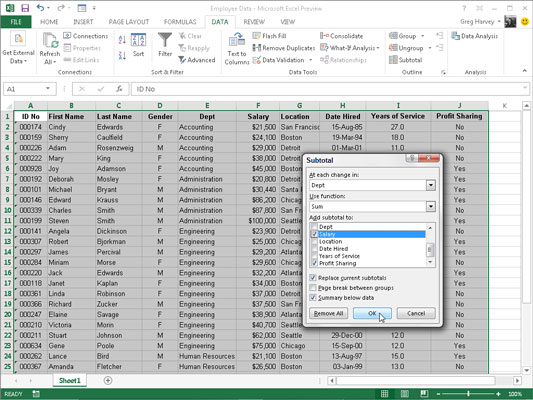
Itt az Osztály mező van kiválasztva annak a mezőnek, amelyre a részösszegeket ki kell számítani az Minden változáskor legördülő listában, az Összeg a függvényként a Funkció használata legördülő listában, és a Fizetés ellenőrzése. mező, mint az a mező, amelynek értékeit össze kell adni a Részösszeg hozzáadása listamezőben.
A következő ábra a Részösszeg párbeszédpanelen az OK gombra kattintás után kapott eredményeket mutatja. Itt látható az adatlista alja, amely az adminisztrációs, mérnöki, humánerőforrás és információs szolgáltatási osztályok fizetésének részösszegeit, valamint az összes részleg fizetésének végösszegét mutatja.
A végösszeg az adatlista alján jelenik meg, mert a Részösszeg párbeszédpanelen be van jelölve az Adatok alatti Összegzés jelölőnégyzet – ha nem szeretne végösszeget, távolítsa el a jelölőnégyzetből a pipát.
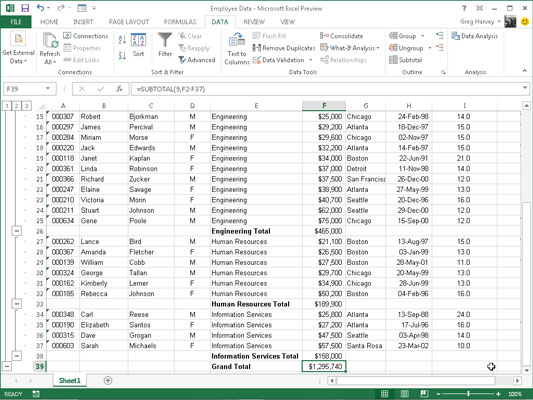
Amint látható, a Részösszegek parancs használatakor az Excel felvázolja az adatokat, miközben hozzáadja a részlegek teljes fizetését és a végösszeget tartalmazó sorokat. Ez azt jelenti, hogy az adatlistát csak a részösszeg soraira, vagy akár csak a végösszegre is összecsukhatja, ha egyszerűen összecsukja a vázlatot a második vagy az első szintre.
(Ne feledje, hogy a Ctrl+8 billentyűkombináció megnyomásával válthat az adatlista bal szélén lévő körvonal szimbólumok megjelenítése és elrejtése között.)
Egy nagy adatok listája, érdemes Excel beszúrni oldaltöréseit (gyakran nevezik szünet s ) minden alkalommal adatok változások terén, amelyek a listán van részösszegekre (vagyis az adott területre jelölt az egyes változást csepp -down list box).
Ehhez egyszerűen jelölje be az Oldaltörés a csoportok között jelölőnégyzetet a Részösszeg párbeszédpanelen, és jelölje be, mielőtt az OK gombra kattintana a lista részösszegéhez.